升级到新的 iPhone 16 是一次令人兴奋的体验,充满了对最新功能和改进性能的期待。然而,一个常见的问题是联系人信息没有转移到新 iPhone 上。无法访问您的联系人可能会带来很大的不便,尤其是在当今互联的世界中。在本文中,我们将探讨联系人未同步到新 iPhone 的原因,并提供有关如何解决此问题的全面指南,确保您可以快速重新访问重要的联系人信息。
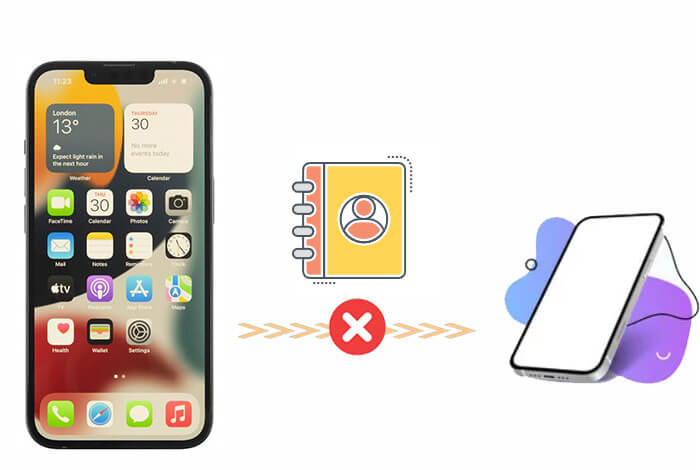
在进一步讨论之前,我们需要知道为什么不是所有联系人都转移到新 iPhone,这对于解决问题很有帮助且至关重要。以下是一些常见原因:
1. 您有不同的 iCloud 帐户。
如果您从 iCloud 同步联系人,请确保新 iPhone 具有与旧 iPhone 相同的 iCloud 帐户。如果没有,您的联系人将不会转移到新 iPhone。
2. 未启用联系人同步。
如果新 iPhone 中的联系人同步选项被禁用,您的联系人可能无法转移到新 iPhone。关闭同步选项后,iPhone 小工具将无法从 iCloud 获取联系人。
3.网络连接不良。
转移联系人的过程需要稳定的网络。因此,如果网络不好,那么该过程将不会成功。
了解更多:不小心删除了 iPhone 上的重要联系人?幸运的是,您可以使用这 7 种强大的方法来恢复已删除的联系人。
无论新 iPhone 未转移所有联系人的原因是什么,在本节中,我们列出了您可以尝试解决此问题的所有可能的解决方案。这些方法适用于所有 iPhone 机型,包括新款 iPhone 16 和最新的iOS 18。
我的通讯录没有转移到我的新 iPhone 上。升级 iPhone 时,您必须使用旧帐户登录 iCloud。这非常关键,因为两台设备应该具有相同的 iCloud 帐户。以下是检查您的 iCloud 帐户的方法:
步骤 1. 前往 iPhone 上的“设置”。
步骤 2. 您将找到您的 iCloud 帐户和 Apple ID。确保您在新旧 iPhone 上使用相同的帐户。

如果您的网络连接状况不佳,您的联系人不会转移到您的新 iPhone。因此,您必须确保您的设备上的 Wi-Fi 网络信号良好。以下是重置网络设置的方法:
步骤 1. 在 iPhone 上,访问“设置”应用程序并转到“常规”。
步骤 2. 点击“重置”>“重置网络设置”。

转移您的联系人后,但并非所有联系人都转移到新 iPhone,那么问题可能是您的数据设置为与 Gmail 等其他帐户同步,而不是与 iCloud 同步。如果是这种情况,您的联系人将转移到 Gmail 而不是 iCloud。您可以按照以下步骤将 iCloud 设置为默认帐户:
步骤1.转到“应用程序”并打开“联系人”应用程序,然后单击左上角的“群组”。
步骤 2. 取消选中除“所有 iCloud”选项之外的所有内容。

步骤 3. 单击“完成”。
你的新 iPhone 16 没有联系人吗?也有可能您没有打开 iCloud 上的通讯录。因此,请确保您已在新 iPhone 上启用 iCloud 上的通讯录。为此:
步骤 1. 转到“设置”应用程序并单击您的姓名。
步骤2.然后,点击“iCloud”并启用“联系人”选项。

我的联系人没有转移到我的新 iPhone;我应该怎么办?设置 iCloud 后,您将获得 5GB 存储空间。但此空间可能会被填满并阻止您的联系人转移到新 iPhone。请按照以下步骤检查 iPhone 上的 iCloud 存储空间:
步骤 1. 在 iPhone 上,转到“设置”,然后点击“您的姓名”并点击“iCloud”。
步骤 2. 点击“管理存储”,然后检查 iCloud 存储。

如果上述其他方法无法解决“并非所有联系人都转移到新iPhone”的问题,您可以尝试使用iTunes将联系人转移到新iPhone。在开始此过程之前,请先在旧 iPhone 上备份 iTunes,然后将其恢复到新 iPhone 上。以下是将联系人转移到新 iPhone 的方法:
步骤 1. 在计算机上下载并安装iTunes 。接下来,将旧 iPhone 连接到电脑并运行 iTunes。
步骤 2. 点击“iPhone”图标和“摘要”选项。然后选择“此计算机”,点击“立即备份”,等待备份完成。
步骤 3. 断开旧 iPhone 的连接并将新 iPhone 连接到计算机。然后点击“恢复备份”选择包含联系人的备份,然后点击“恢复”。

如果您想以简单的方式将联系人从一部 iPhone 转移到另一部 iPhone,我们强烈建议您使用专业的手机传输软件。 Coolmuster Mobile Transfer是一款功能强大的理想程序。使用此工具,您将不会遇到“我的联系人没有转移到我的新iPhone”的问题。
Coolmuster Mobile Transfer的主要功能
按照以下步骤使用Coolmuster Mobile Transfer将联系人从旧 iPhone 转移到新 iPhone :
01在您的计算机上下载并安装Coolmuster Mobile Transfer 。
02通过 Apple 线缆将新旧 iPhone 连接到计算机。然后,单击两部手机上的“信任”选项。

03确认您的新 iPhone 位于目标位置,或单击“翻转”图标。然后,勾选“联系人”选项并单击“开始复制”按钮。它会自动将联系人从源设备传输到目标 iPhone。

如果您一直想知道“为什么联系人没有转移到新iPhone?”,现在阅读我们的指南后,您应该知道原因以及如何解决它。您可以使用上述任何一种方法。前五种方法专门针对可能导致问题的特定问题。如果您无法找出问题所在,您应该尝试使用Coolmuster Mobile Transfer 。这种方法操作简单,成功率高,而且还有助于将其他数据文件移动到你的新iPhone上。
相关文章: